Monday.com レビュー: この PM ツールは 2022 年でも有効ですか?
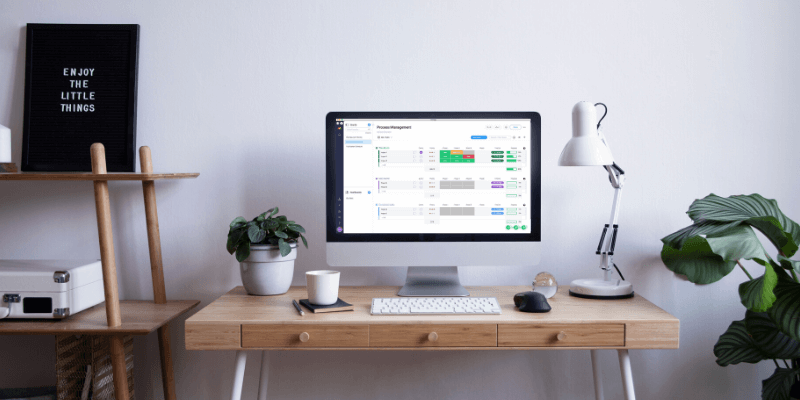
Monday.com
サマリー
チームの生産性を維持するには、何をすべきかを理解し、各タスクに必要なリソースを確保し、必要に応じて明確にするために質問できる必要があります。 Monday.com では、これらすべてを XNUMX か所で行うことができ、チームに最適なソリューションを柔軟に作成できます。
フォーム機能により、Monday.com に簡単に情報を取得できます。また、自動化と統合により、最小限の労力でクライアントとのコミュニケーションを支援します。 価格は他のチーム管理プラットフォームと非常に競争力がありますが、Trello、Asana、ClickUp のように、エントリー レベルの層を無料で提供してくれるとよいでしょう.
すべてのチームは異なります。 多くのチームが Monday.com に非常に適していると判断しましたが、他のソリューションに落ち着いたチームもありました。 14日間の試用版にサインアップして、それが機能するかどうかを確認することをお勧めします.
私の好きな事: 構成要素を使用して独自のソリューションを作成します。 自動化と統合機能があなたに代わって作業を行います。 カラフルで使いやすい。 柔軟で高度にカスタマイズ可能。
嫌いなもの:少し高いです。 時間追跡なし。 定期的なタスクはありません。 マークアップ ツールはありません。
目次
この Monday.com のレビューで私を信頼する理由
私の名前は Adrian Try です。1980 年代からコンピューター ソフトウェアを使用して生産性を維持してきました。 私は (Monday.com のように) システムを構成要素のように 1990 つずつ構築できるプログラムを楽しんでいます。私のお気に入りの XNUMX つは、あまり知られていない XNUMX 年代のチームベースの情報管理ツールである DayINFO です。
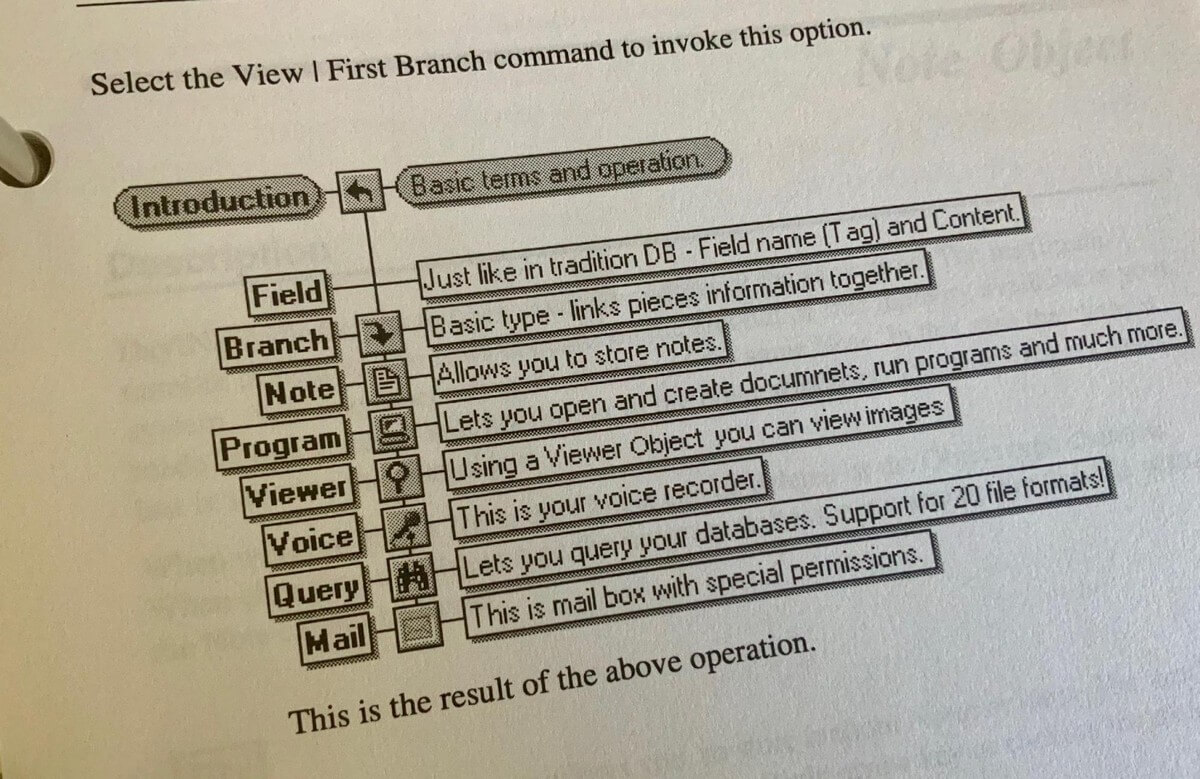
今日の私のお気に入りのタスク マネージャーは 物事 および OmniFocus ですが、これらは個人向けであり、チーム向けではありません。 私は、AirSet、GQueues、Nirvana、Meistertask、Hitask、Wrike、Flow、JIRA、Asana、Trello など、チーム向けの代替手段を多数試してきました。 また、Zoho Project や Linux ベースの GanttProject、TaskJuggler、OpenProj などのフル機能のプロジェクト管理ソフトウェアも評価しました。
日常的な経験として、私が過去 XNUMX 年間一緒に仕事をしてきた多くの出版チームが、構想から出版までの記事の進捗状況を追跡するために Trello を選択しました。 これは素晴らしいツールであり、Monday.com のライバルです。 あなたのチームに最適なのはどれですか? 続きを読んで調べてください。
Monday.com のレビュー: あなたに役立つもの
Monday.com は、チームの生産性と最新情報を維持するためのものです。次の XNUMX つのセクションでその機能をリストします。 各サブセクションでは、アプリが提供するものを調べてから、個人的な意見を共有します.
1. プロジェクトを追跡する
Monday.com は高度に構成可能なツールであり、すぐにチーム用にセットアップされるわけではありません。 これが最初の仕事なので、何を追跡したいかを正確に決める必要があります。 あなたのチーム全体は Monday.com から作業することになるため、事前にその構造に時間と思考を投入することで、彼らの生産性に大きな違いが生じる可能性があります。
あなたのチームは Monday.com をどのように使用できますか? 何が可能かを示すためのいくつかのアイデアを次に示します。
- 毎週 やることリスト,
- ソーシャルメディアのスケジュール、
- ブログ企画やコンテンツカレンダー、
- 資源管理、
- 従業員名簿、
- 週替わり、
- 休暇掲示板、
- 営業CRM、
- 消耗品の注文、
- ベンダーリスト、
- ユーザーフィードバックリスト、
- ソフトウェア機能のバックログとバグ キュー、
- 年間製品ロードマップ。
幸いなことに、一度にすべてを作成する必要はありません。 一度に 70 つのビルディング ブロックを実行し、ニーズの拡大に合わせて調整できます。 すぐに始められるように、XNUMX を超えるテンプレートが用意されています。
Monday.com の基本的な構成要素は、 パルス またはアイテム。 (プラットフォームは以前は daPulse と呼ばれていました。) これらは追跡する必要があるものです。 ほとんどの場合、それらは完了時にチェックするタスクになります。 それらはで整理することができます グループヘッド、別の場所に配置 ボード.
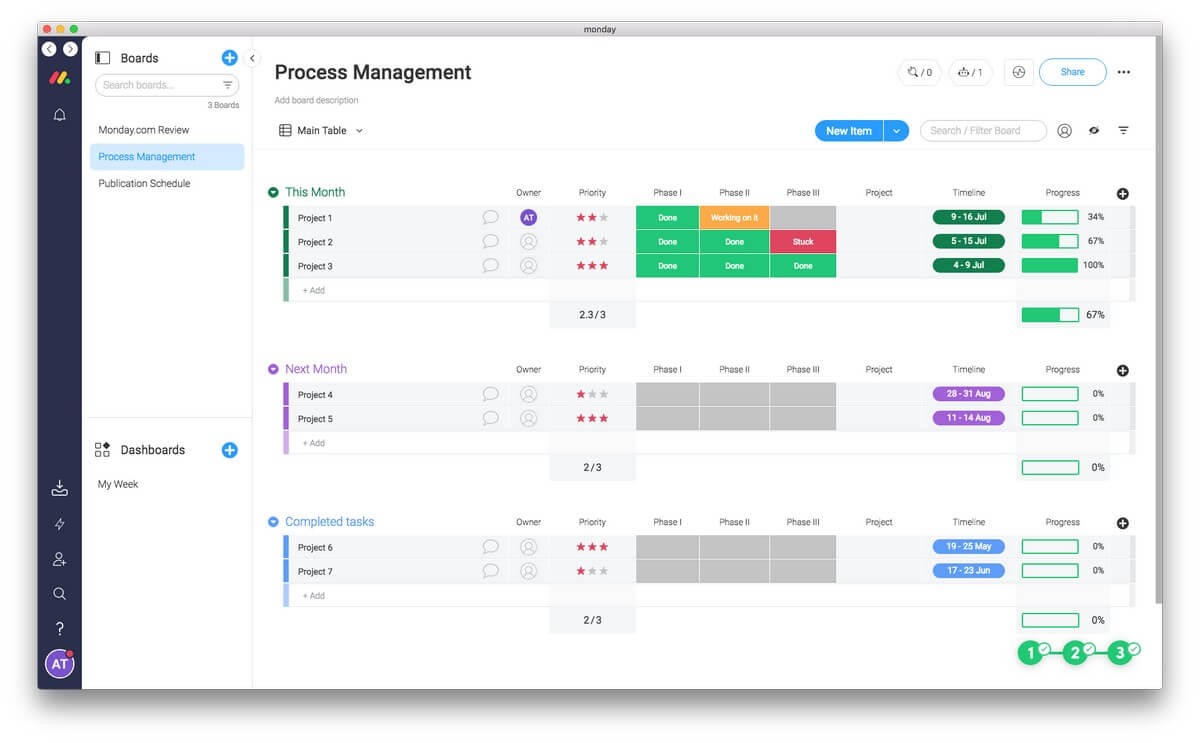
各パルスは異なる属性を持つことができ、それらが何であるかを決定することができます。 タスクのステータス、期日、担当者などです。 これらの属性は次のように表示されます コラム スプレッドシートで。 各タスクは行であり、ドラッグ アンド ドロップで並べ替えることができます。
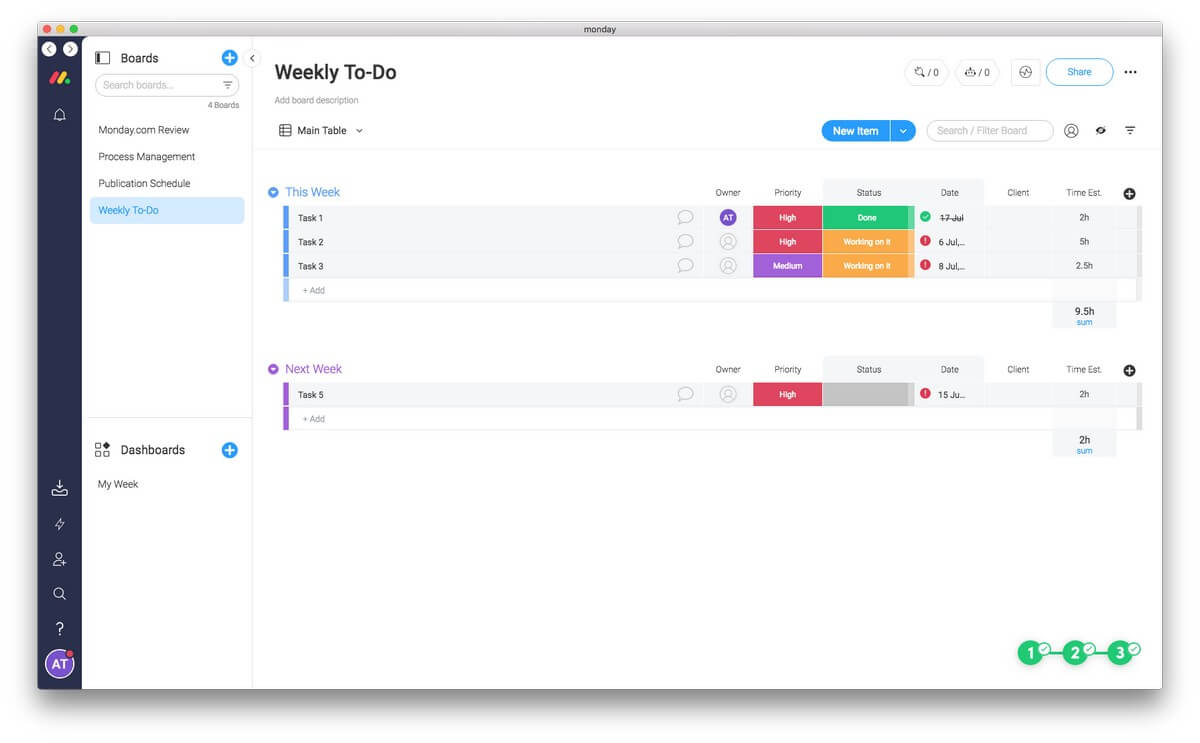
これが例です。 テンプレートの XNUMX つは、毎週の To Do リストです。 各タスクには、担当者、優先度、ステータス、日付、クライアント、および所要時間の列があります。 推定時間は合計されるため、これらのタスクに次の XNUMX 週間でどれくらいの時間が必要かがわかります。 やることが多すぎる場合は、いくつかのタスクを「来週」グループにドラッグできます。
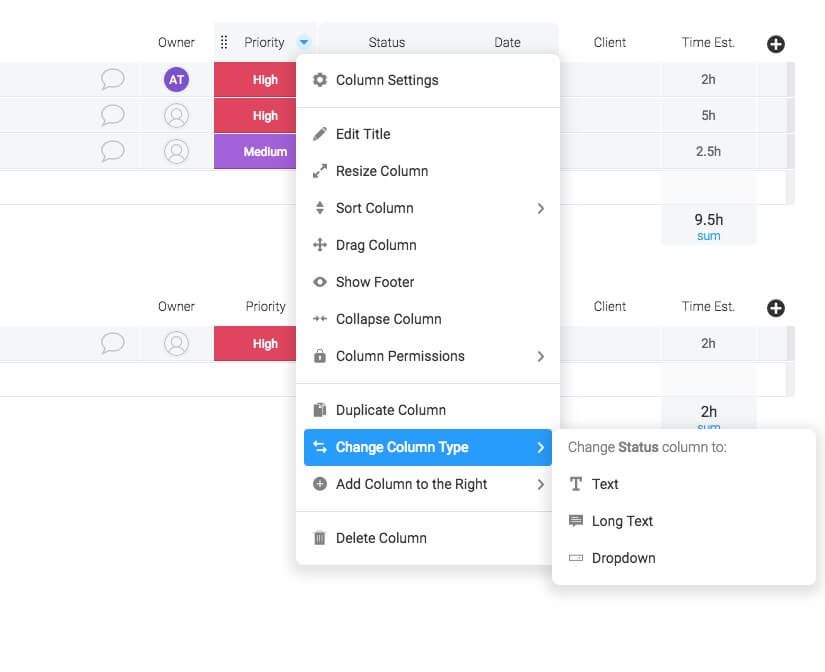
列はドロップダウン メニューから編集できます。 タイトル、列幅、および列の位置を変更できます。 列を並べ替えたり、概要を含むフッターを追加したりできます。 列を削除したり、新しい列を追加したりできます。 または、右側の「+」ボタンをクリックして、新しい列を追加することもできます。
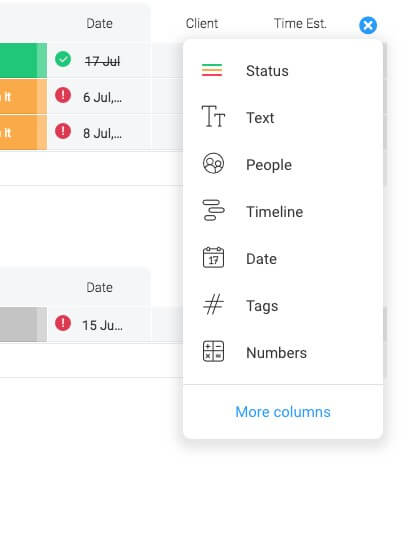
列の値と色も非常に簡単に変更できます。 これは、ステータスを編集するためのポップアップです。
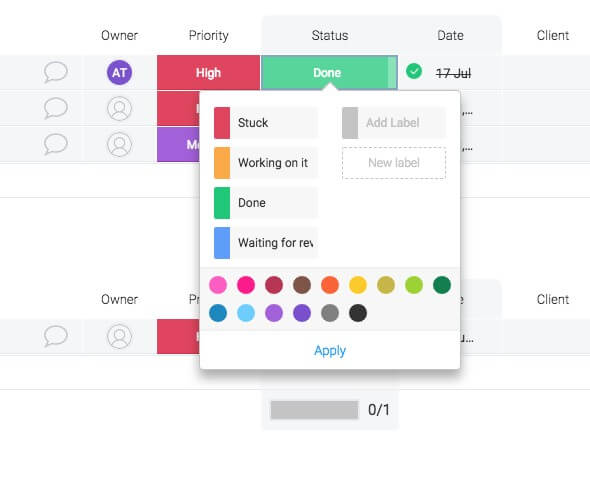
パルスの色分けされたステータスにより、現在どこにいるかが一目でわかります。
私の個人的な見解: Monday.com は非常にカスタマイズ可能であるため、ほとんどのチームに適しています。 ただし、アプリで生産性を高めるには、初期設定期間があります。 幸いなことに、一度にすべてを設定する必要はなく、アプリはあなたと共に成長します.
2. プロジェクトをさまざまな方法で表示する
しかし、Monday.com の掲示板は必ずしもスプレッドシートのように見える必要はありません (「メイン テーブル」ビューと呼ばれます)。 タイムライン、かんばん、カレンダー、チャートとして表示することもできます。 ファイル、マップ、およびフォームを表示するためのビューもあります。 これにより、Monday.com は非常に柔軟になります。
たとえば、 かんばん 見ると、Monday.com はライバルの Trello に似ているように見えます。 しかし、Monday.com の方が柔軟です。パルスをグループ化する列を選択できるからです。 したがって、毎週のやることリストを優先度別にグループ化できます…
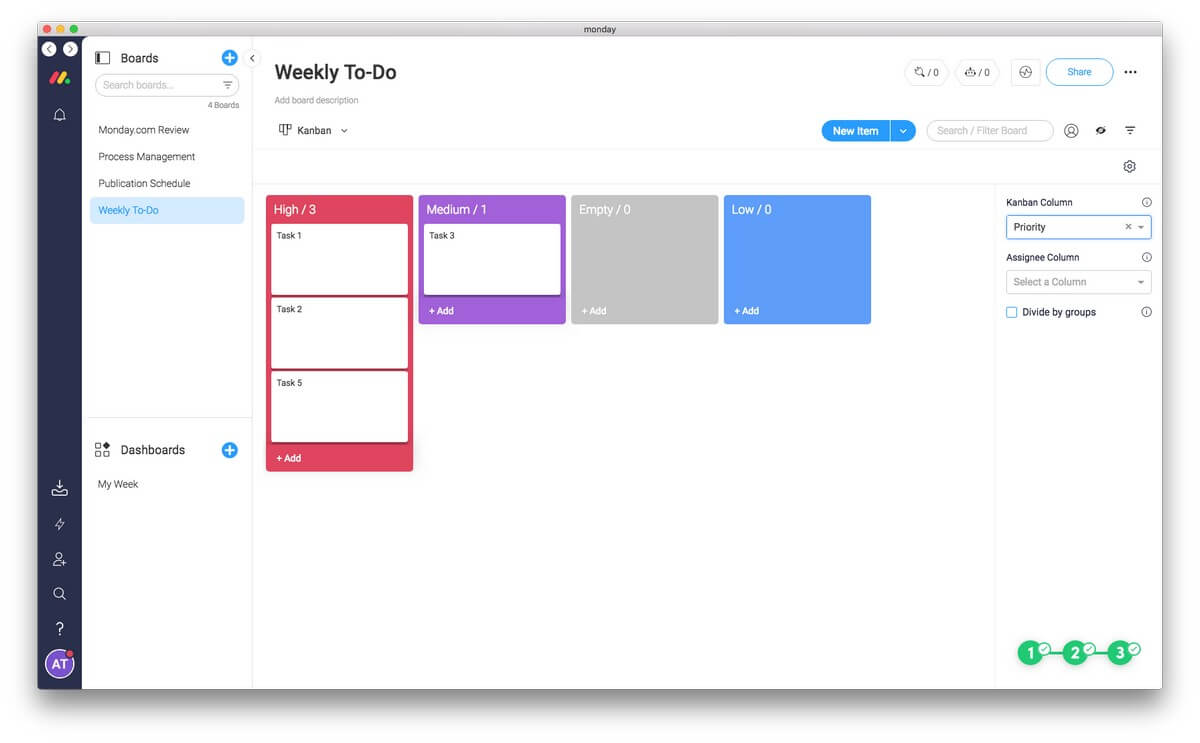
…またはステータス別。
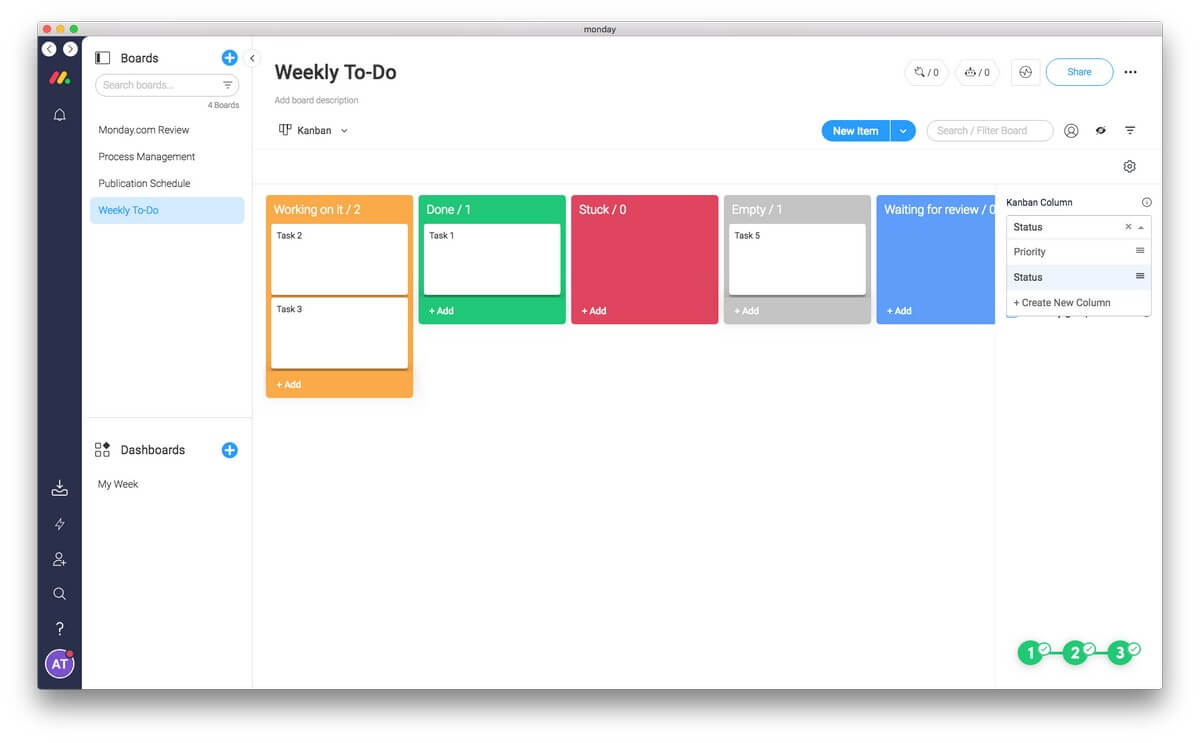
タスクをある列から別の列にドラッグすると、優先度またはステータスが自動的に変更されます。 また、タスクをクリックすると、タスクの詳細を表示できます。
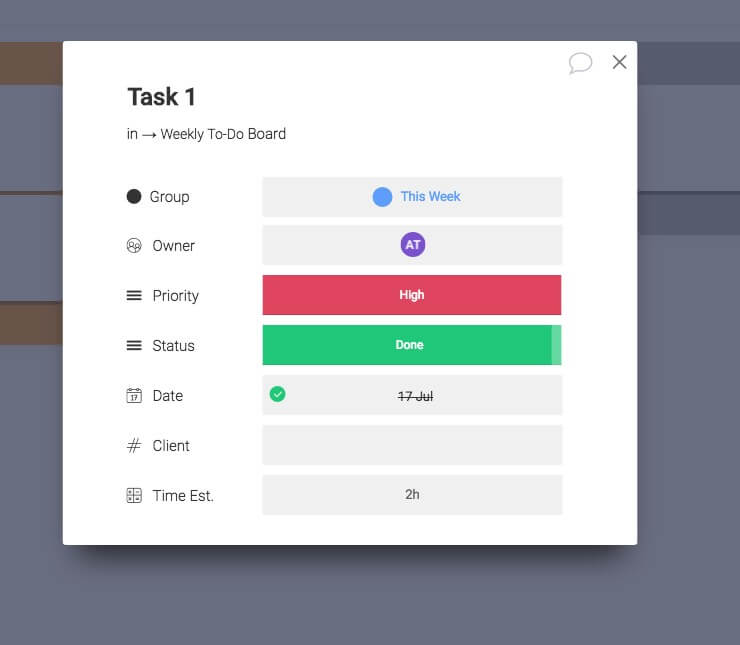
世界 タイムライン ビューは、他のプロジェクト マネージャーが使用するガント チャートに似た、大幅に簡略化されたガント チャートです。 このビューにより、XNUMX 週間の視覚化と計画が容易になります。
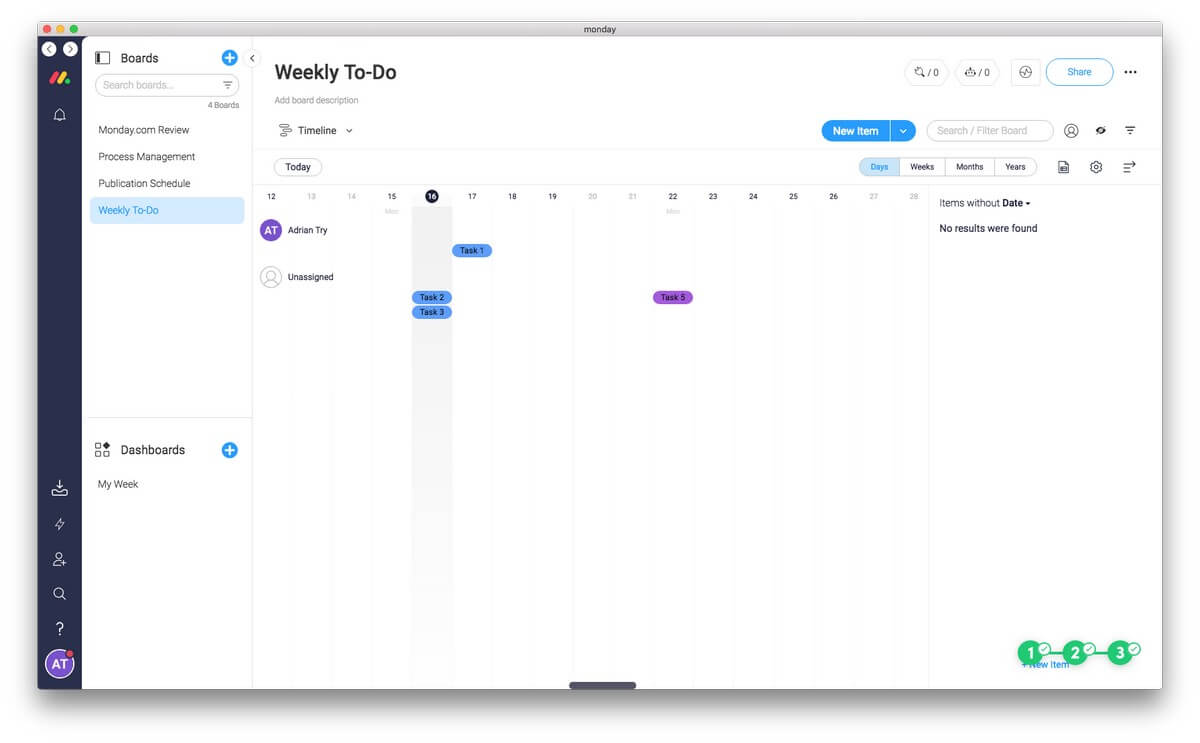
しかし、実際のガント チャートほどの力はありません。 たとえば、依存関係はサポートされていません。 そのため、あるタスクを開始する前に別のタスクを完了する必要がある場合、Monday.com はそれまでタスクを自動的に延期しません。 フル機能のプロジェクト管理アプリは、そのような詳細を管理するように設計されています.
XNUMX 週間を視覚化するもう XNUMX つの方法は、カレンダー ビューです。これについては、後で詳しく説明します。
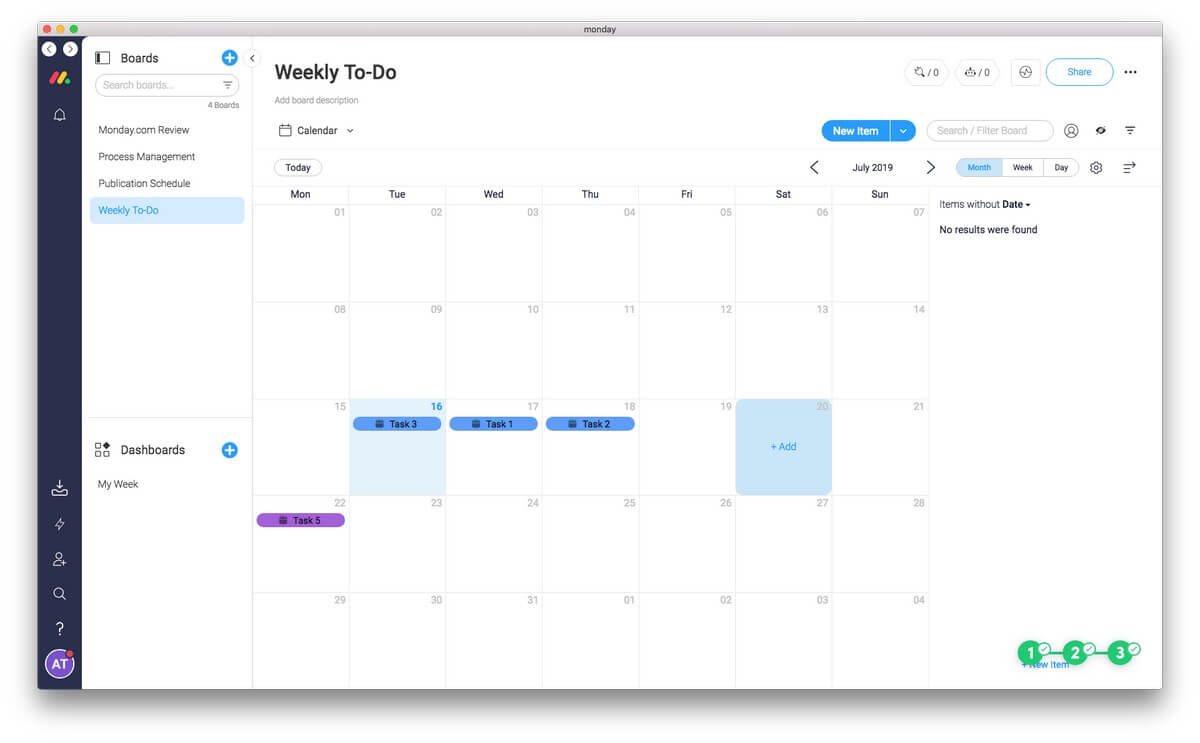
また、必要に応じて、マップ ビューで場所ごとにボードを表示したり、チャートでチームの進捗状況を視覚化したりすることもできます。
私の個人的な見解: Monday.com のビューでは、さまざまな方法でプロジェクトを視覚化できます。 これにより、アプリの汎用性が大幅に向上し、Trello やプロジェクト マネージャーなどのように動作できるようになります。
3. 通信とファイル共有のための中心的な場所
プロジェクトについてメールをやり取りするのではなく、Monday.com 内から議論できます。 残すことができます コメント パルスにファイルを添付してください。 コメントで他のチーム メンバーにメンションして、注意を引くことができます。
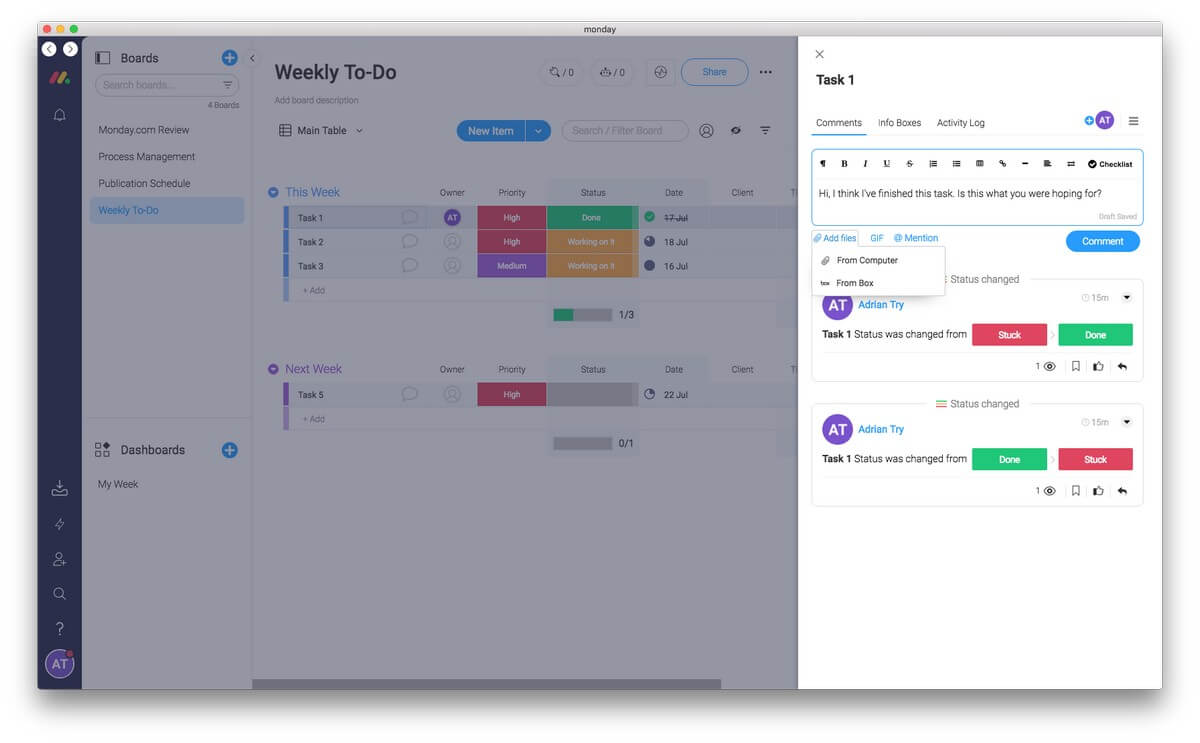
コメントには以下を含めることができます チェックリスト、コメントを使用して、パルスを完了するために必要なステップを分類し、進行に応じてそれらにチェックを付けることができます. 各項目を完了すると、進行状況が小さなグラフで示されます。 これは、サブタスクを作成する手っ取り早い汚い方法として使用します。
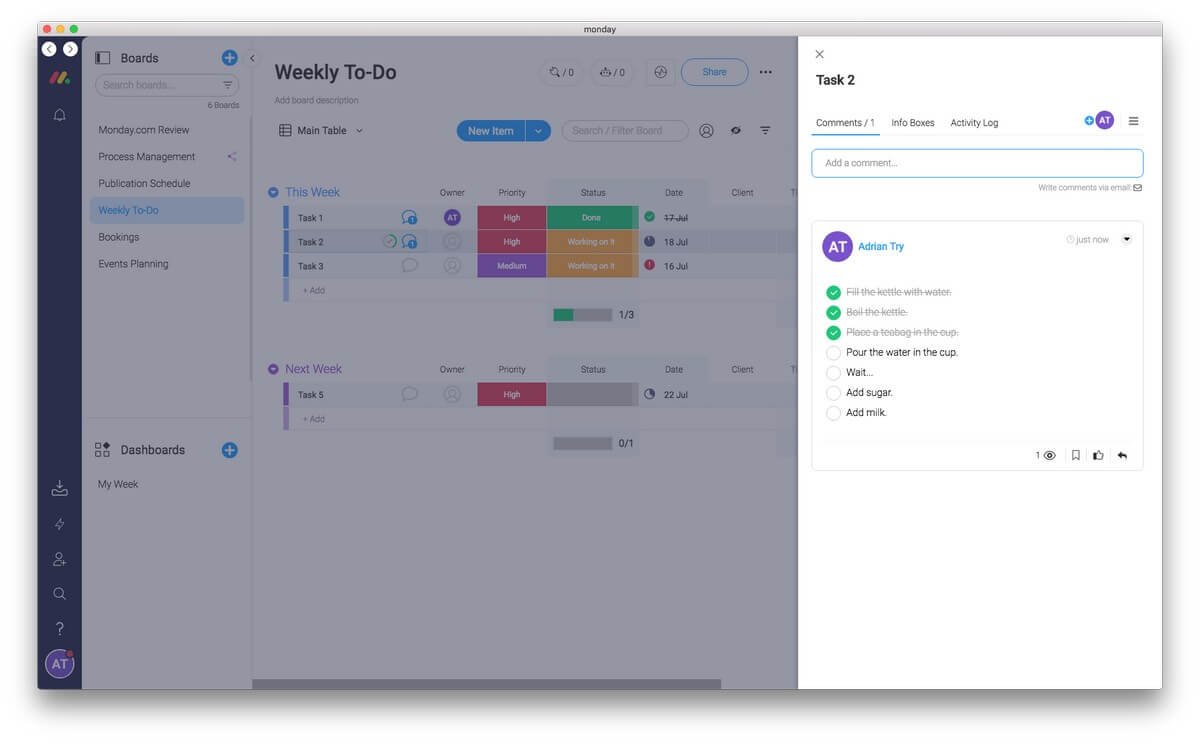
追加するところもあります 参考資料 タスクに。 それは、詳細な指示、結果、必要なファイル、Q&A、または簡単なメモなどです。
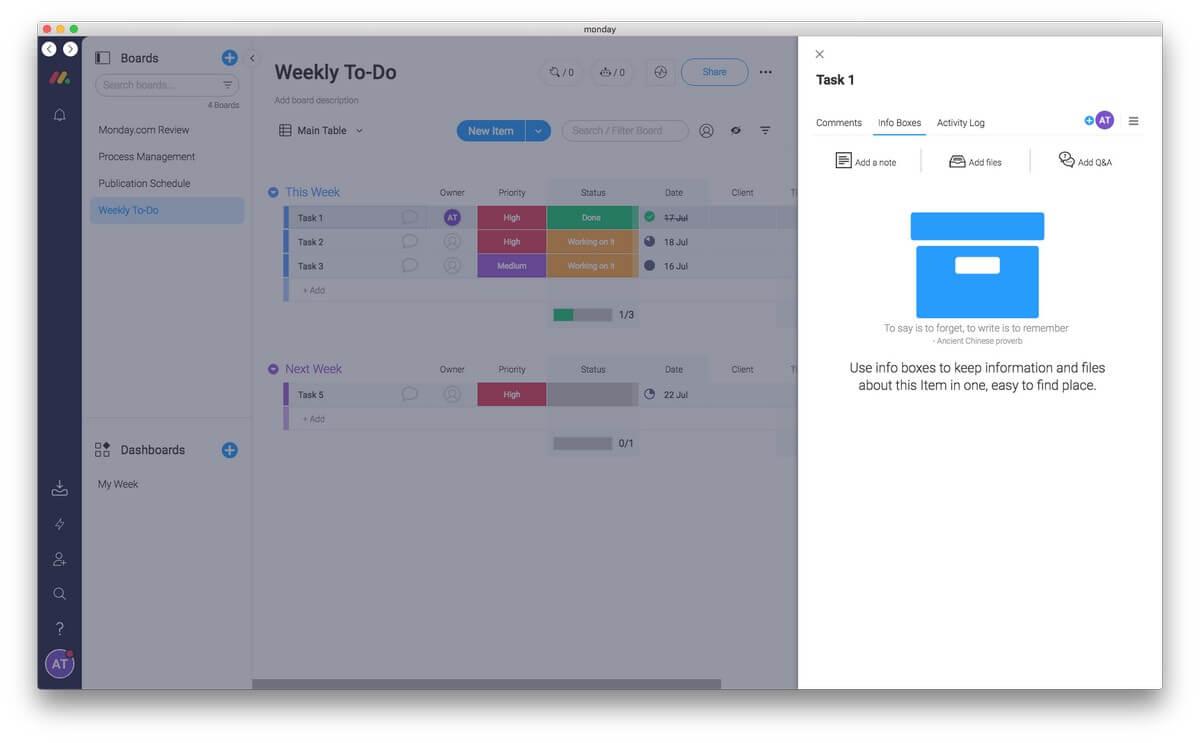
そして、 ログ すべての進行状況と変更が保持されるため、タスクに関して何が行われたかを最新の状態に保つことができるため、何も見落とされません。
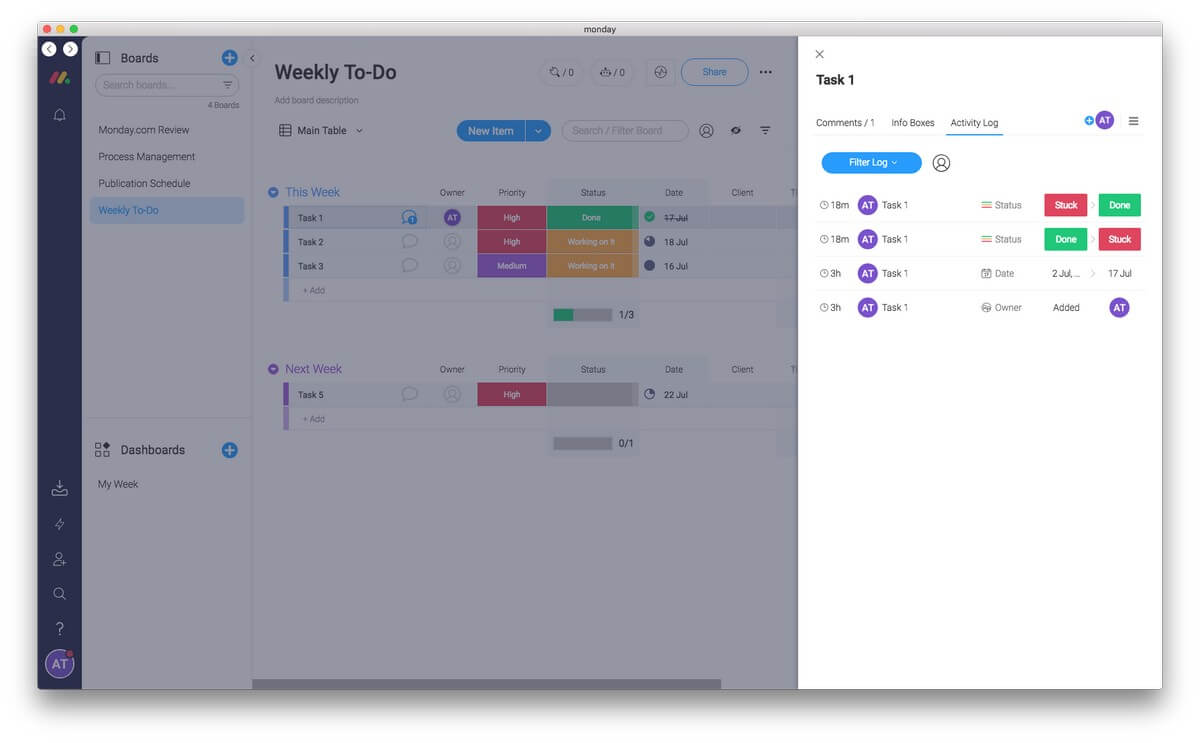
残念ながら、マークアップ ツールはありません。 そのため、やりたいことを説明するために PDF や画像をアップロードすることはできますが、ディスカッションを促進するために書き込み、描画、強調表示することはできません。 これは、プラットフォームへの有用な追加になります。
私の個人的な見解: Monday.com は、ワークフローを合理化し、チームが必要とするすべてを XNUMX か所にまとめることができます。 各 To Do アイテムに関するすべてのファイル、情報、ディスカッションは、必要な場所にあり、メール、メッセージング アプリ、Google ドライブ、Dropbox に散らばっていません。
4.フォームを使用してワークフローを強化する
クライアントにデータ入力を依頼することで、データ入力の時間を節約できます。 Monday.com では、任意のボードに基づいてフォームを作成し、Web サイトに埋め込むことができます。 顧客がフォームに入力するたびに、その情報が Monday.com のそのボードに自動的に追加されます。 たとえば、顧客がオンラインで製品を注文すると、すべての詳細が適切な場所に追加されます。
フォームは、ボードの単なる別のビューです。 追加するには、ボードの上部にあるドロップダウン メニューの [ビューの追加] をクリックします。
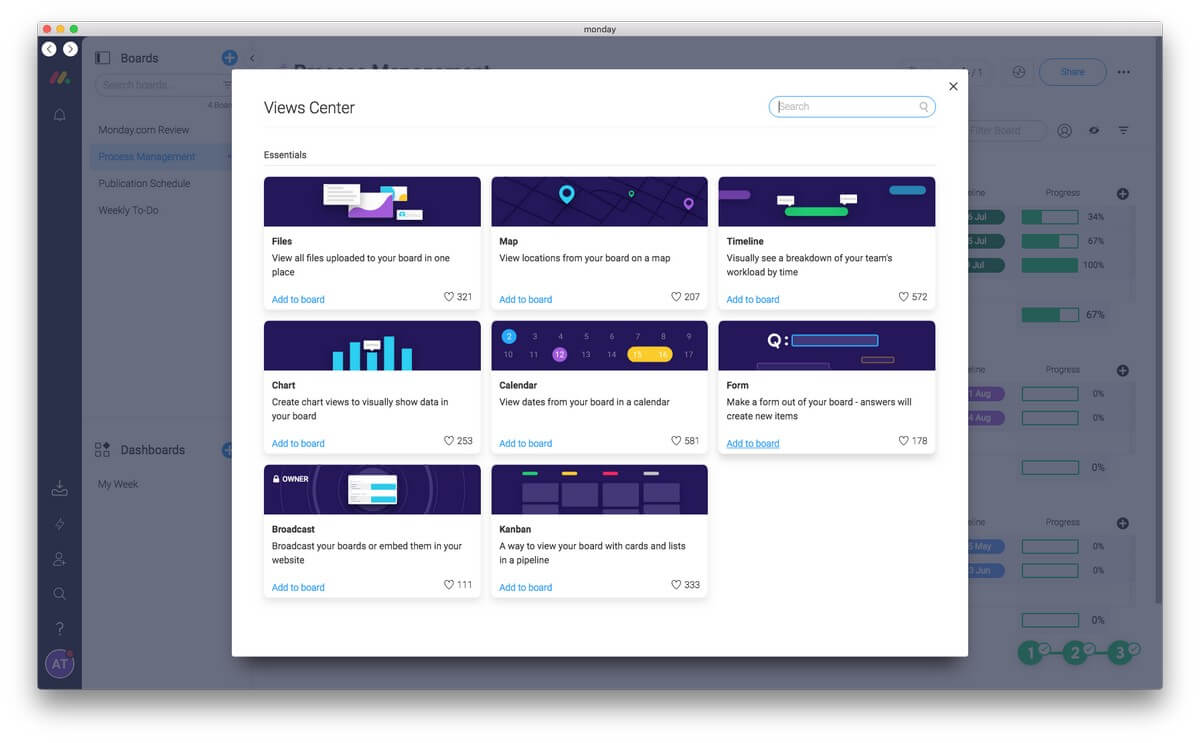
ボードにフォームが関連付けられたら、フォーム ビューを選択し、フォームをカスタマイズして、Web サイトに埋め込みます。 それはとても簡単です。
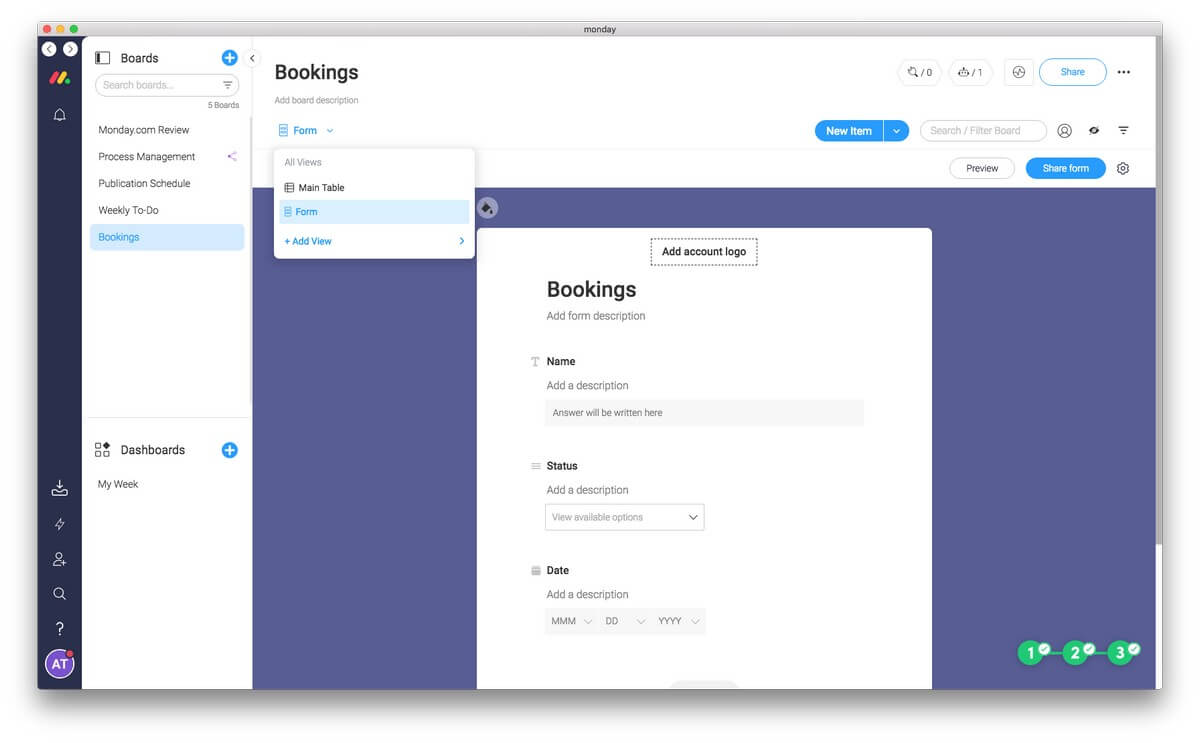
フォームにはあらゆる種類の実用的な用途があります。 製品の注文、サービスの予約、フィードバックの送信などに使用できます。
私の個人的な見解: Monday.com は、チームが必要とするすべてのものを XNUMX か所に保管することを約束しており、フォームの埋め込み機能は、そこに追加情報を取得するための非常に便利な方法です。 これにより、クライアントはボードにパルスを直接追加し、そこで追跡して行動することができます。
5. カレンダーとスケジュール
Monday.com は、すべてのボードにカレンダー ビューを提供し (少なくとも XNUMX つの日付列があると仮定)、Google カレンダーにパルスを追加することもできます。 それに加えて、次のような時間と日付に基づくアクティビティのテンプレートがあります。
- クライアントのスケジューリング、
- イベント企画、
- SNSスケジュール、
- キャンペーン追跡、
- コンテンツカレンダー、
- 工事スケジュール、
- 休暇ボード。
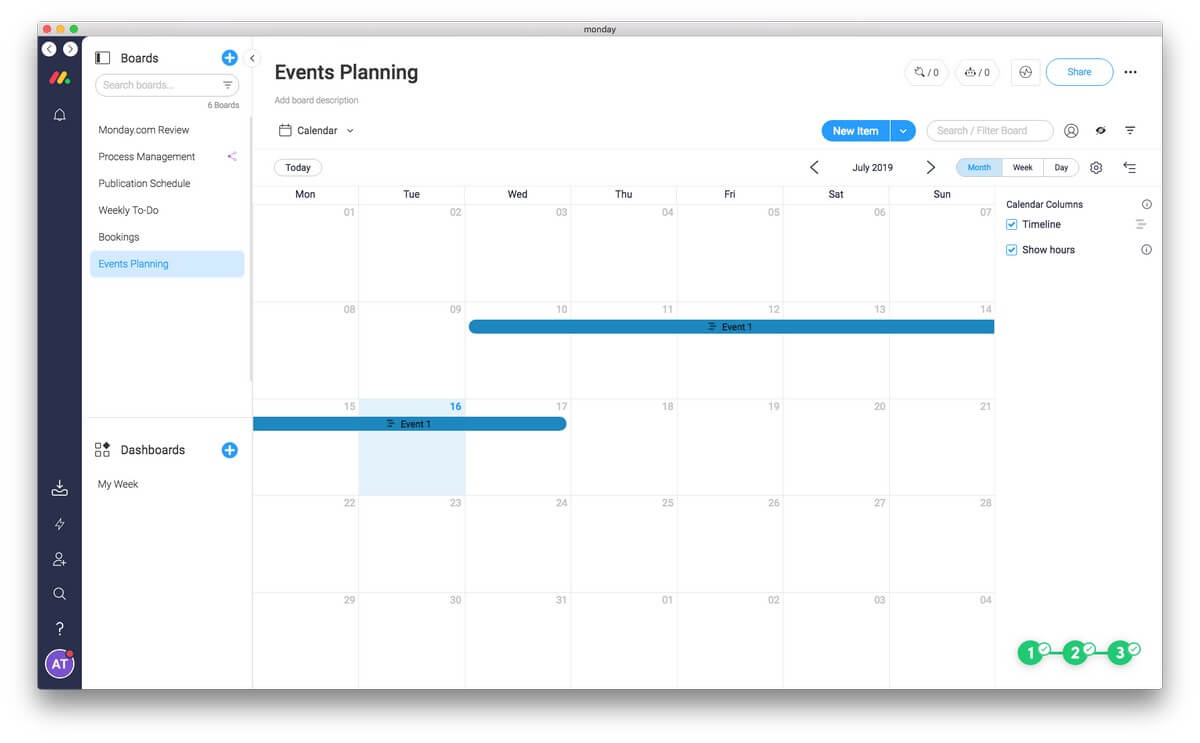
これにより、Monday.com を使用して、あらゆる方法で時間を追跡できます。 たとえば、不動産業者は、家屋が点検のために開いているときのカレンダーを持っている可能性があります。 オフィスには、予定のカレンダーがある場合があります。 写真家は予約のカレンダーを持つことができます。
残念ながら、定期的なタスクと予定はサポートされていません。 そして一部のユーザーは、そのニーズが Monday.com のスケーリング能力を超えていることに気付きました。
時間の追跡は、請求の目的だけでなく、実際の時間がどこに費やされたかを確認するのにも役立ちますが、残念ながら、Monday.com には含まれていません。 クライアントと過ごした時間、またはタスクに費やした時間を記録する必要がある場合は、それを達成するために別のアプリを使用する必要があります. Monday.com の Harvest との統合は、ここで役立つかもしれません。
最後に、Monday.com では、すべてのボードのタスクを XNUMX つのカレンダーまたはタイムラインに表示するさまざまなダッシュボード ウィジェットを簡単に作成できます。 何も見落とさないようにしてください。
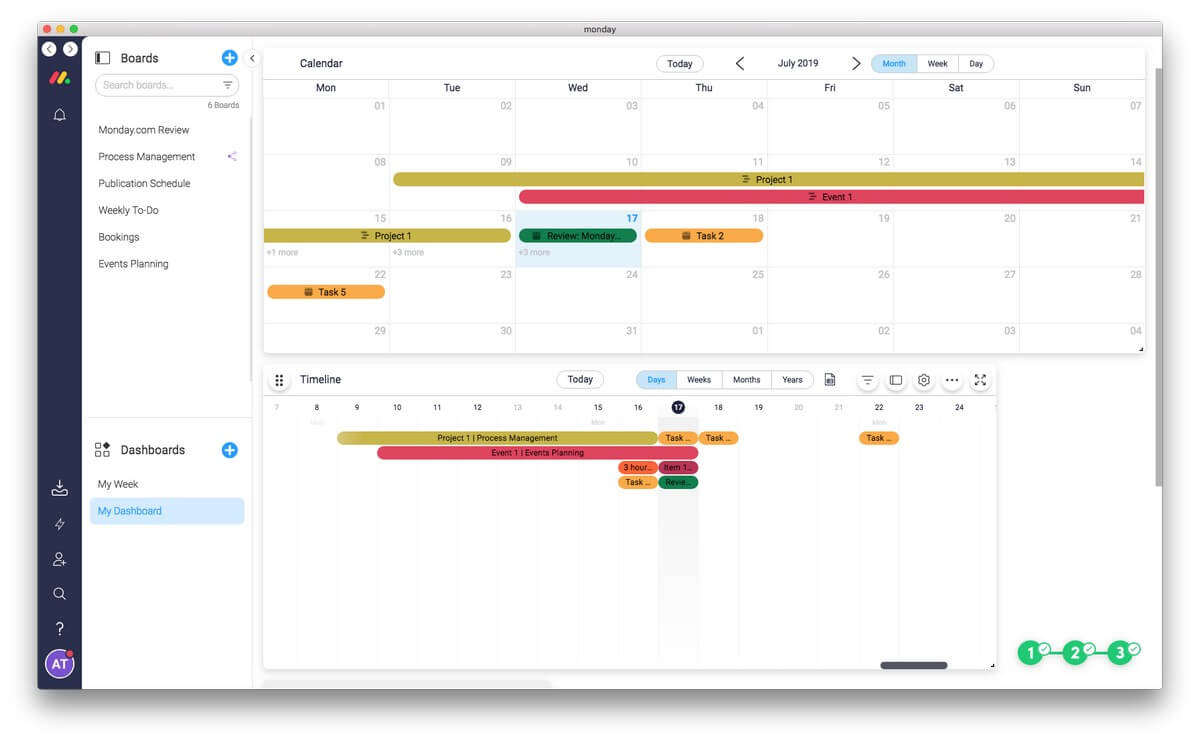
私の個人的な見解: 日付を含む Monday.com の各ボードはカレンダーとして表示でき、すべてのボードからのパルスを表示するカレンダーを作成して、XNUMX つの画面で時間のコミットメントを把握できます。
6. 自動化と統合で労力を節約
Monday.com を活用しましょう。 自動化! アプリの包括的な自動化機能とサードパーティ サービスとの統合により、手動プロセスに費やされていた時間をなくすことができるため、チームは重要なことに集中できます。
Monday.com API にもアクセスできるため、コーディング スキルがあれば独自の統合を構築できます。 これらはすべて、スタンダード プラン以上に加入している場合に利用できます。
例を見てみましょう。 TechFewer が Monday.com を使用して出版スケジュールを追跡していると想像してください。 私は現在、ステータスが「作業中」の Monday.com のレビューに取り組んでいます。

記事を完成させてレビューのために提出したら、パルスのステータスを変更し、それを「承認のために送信」グループにドラッグし、JP に電子メールまたはメッセージを送って彼に知らせる必要があります。 または、Monday の強力な機能を使用することもできます。
まず、使用できます オートメーション ステータスを変更するだけで、パルスを正しいグループに移動できます。 画面の上部にある小さなロボットのアイコンをクリックして、アクションを選択します。
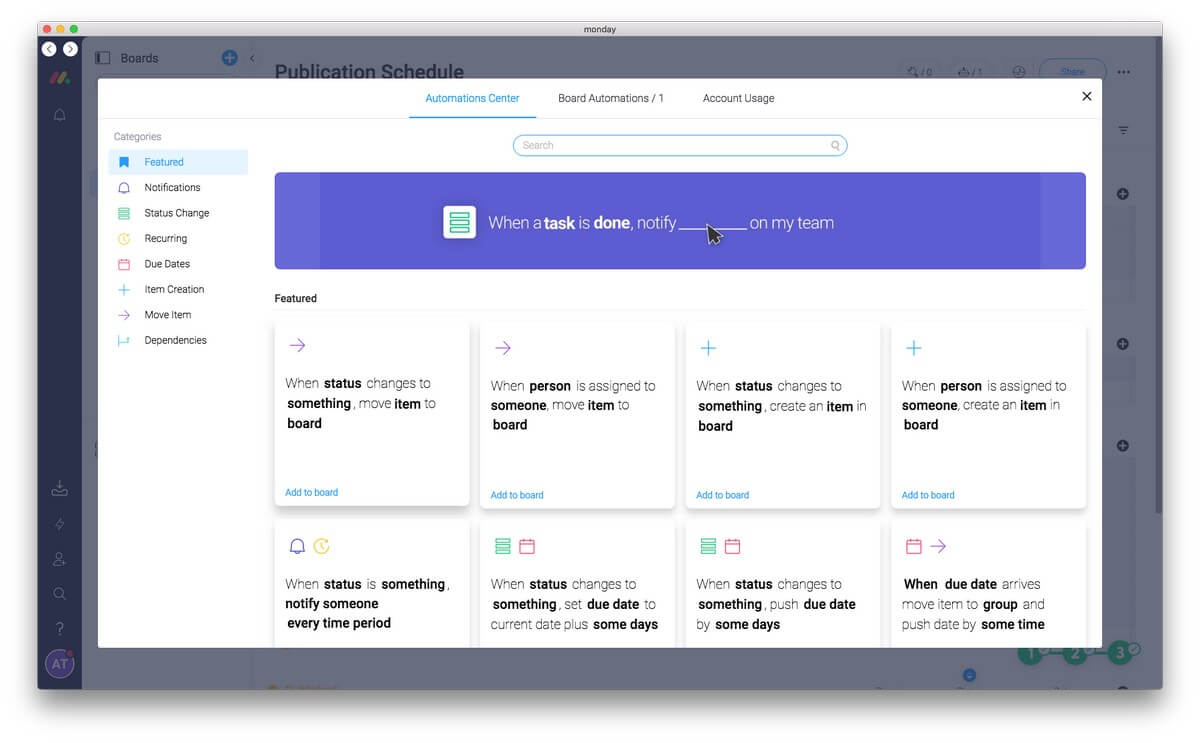
探しているものを見つけて、デフォルトを変更します。
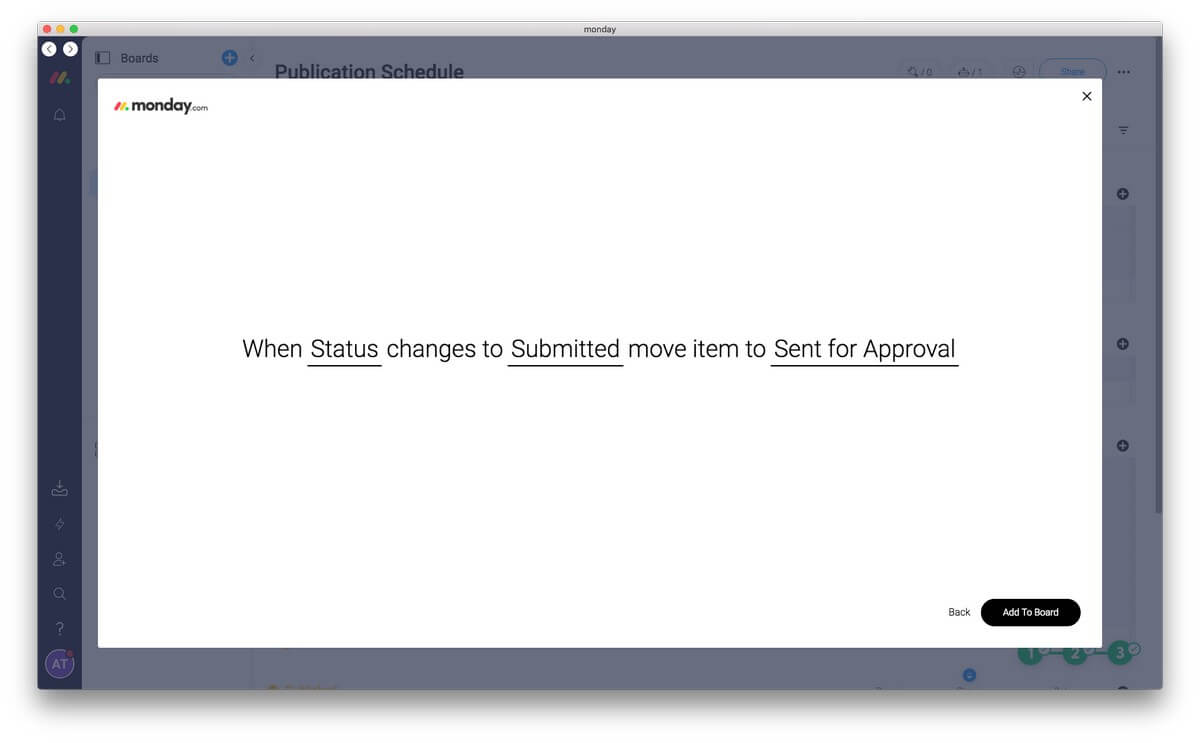
タスクのステータスを「送信済み」に変更すると、タスクは自動的に「承認のために送信済み」グループに移動します。 さらに、Monday.com を介して JP に、別のアクションを作成することで、彼が記事を見る準備ができていることを通知することもできます。
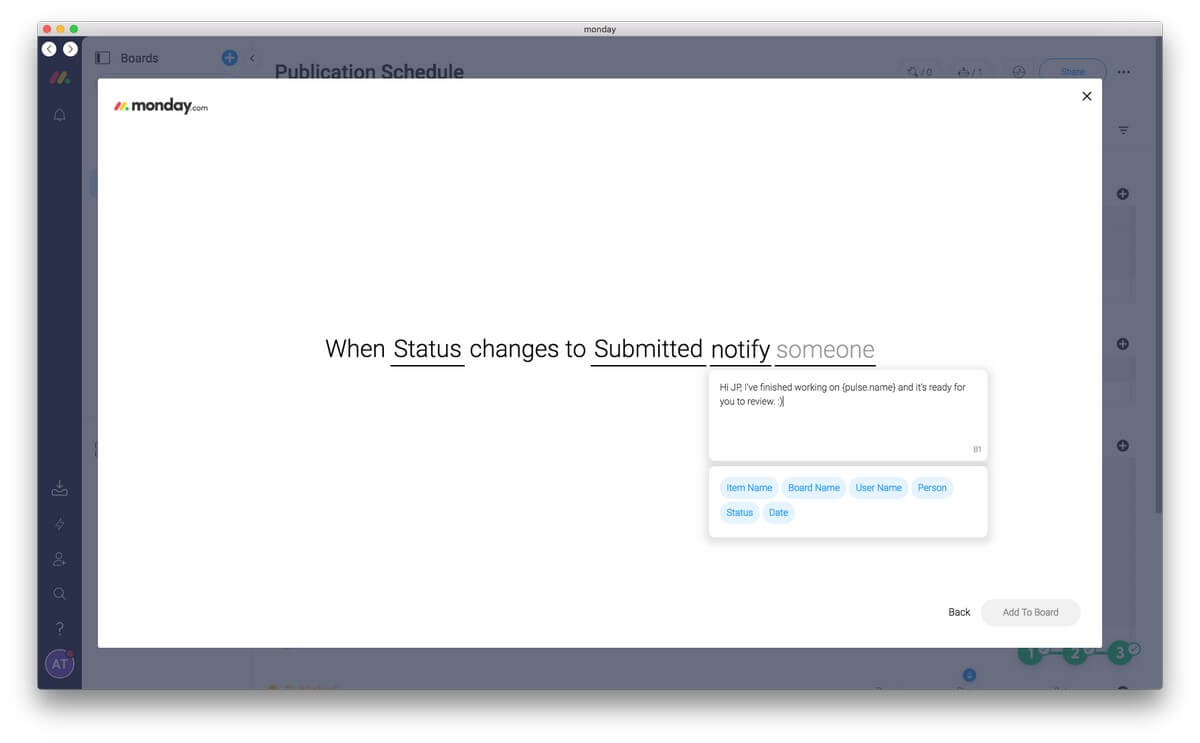
またはを使用して 統合 メールや Slack など、別の方法で彼に通知することもできます。 Monday.com は、MailChimp、Zendesk、Jira、Trello、Slack、Gmail、Google Drive、Dropbox、Asana、Basecamp など、さまざまなサードパーティ サービスと連携できます。 記事の Google ドキュメントの下書きをパルスに添付することもできます。
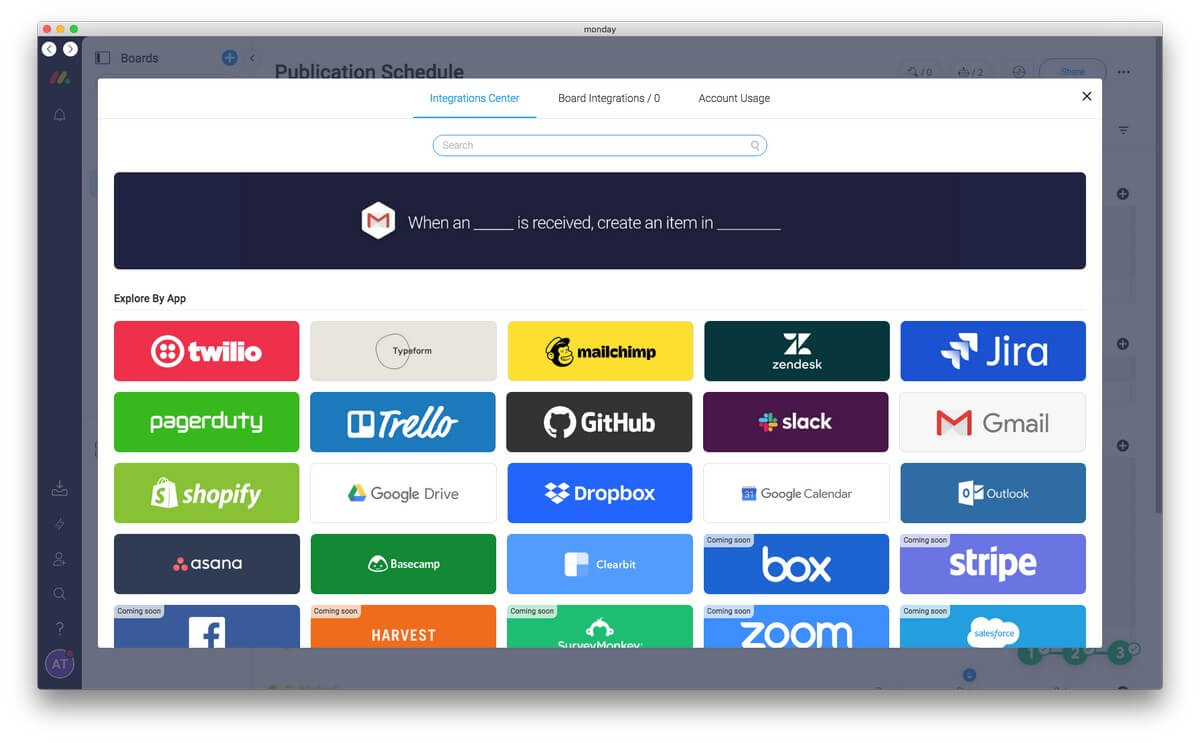
ステータス (またはその他の属性) を変更したときに Monday.com が自動的にメールを送信する方法は、非常に便利です。 人事部は、申請のステータスが「不適切」に変わったときに、自動的に却下レターを送信できます。 ビジネスは、ステータスを「準備完了」に変更するだけで、顧客に注文の準備ができたことを知らせるメールを送信できます。
標準プランは、毎月 250 の自動化アクションと、毎月 250 の統合アクションに制限されています。 これらの機能を頻繁に使用する場合は、使用状況に注意する必要があります。 Pro および Enterprise プランでは、これらの数が 250,000 に増えます。
私の個人的な見解: フォームを使用すると、Monday.com に簡単に情報を入力できます。 統合により、情報を簡単に取得できます。 ステータスを変更するだけで自動的に送信される、さまざまなシナリオ向けのカスタマイズされた電子メール テンプレートを作成できます。 または、よく考え抜かれた自動化により、Monday.com に機能を追加することもできます。
私の月曜日の評価の背後にある理由
有効性:4.5/5
Monday.com の多様性により、ビジネスのハブになることができます。 その柔軟性により、幅広いシナリオに適しています。 定期的なタスクとマークアップ ツールがなく、XNUMX 人のユーザーは、スケジュール機能がニーズに対応していないことに気付きましたが、ほとんどのチームは、このアプリが生産性を向上させるために多くの機能を提供していることに気付くでしょう.
価格:4 / 5
Monday.com は確かに安くはありませんが、同様のサービスのコストと比較するとかなり競争力があります。 基本プランが無料で、Trello と Asana の両方が提供されているといいですね。
使いやすさ:4.5 / 5
Monday.com でカスタム ソリューションを構築するのは非常に簡単です。 前に言ったように、レゴで作るのとよく似ています。 必要に応じて、少しずつ機能を追加していくことができます。 ただし、チームがサービスを使用する前に、いくつかのボードをセットアップする必要があります。
サポート: 4.5/5
アプリの組み込みのヘルプ機能を使用すると、必要な情報を見つけるためにいくつかの単語を入力できます。 このレビューを書いている間、何度かそれをしなければなりませんでした。フォームとアクションを作成するとき、どこから始めればよいかわかりませんでした。 ナレッジ ベース、一連のウェビナー、ビデオ チュートリアルが利用可能で、Web フォームからサポート チームに連絡できます。
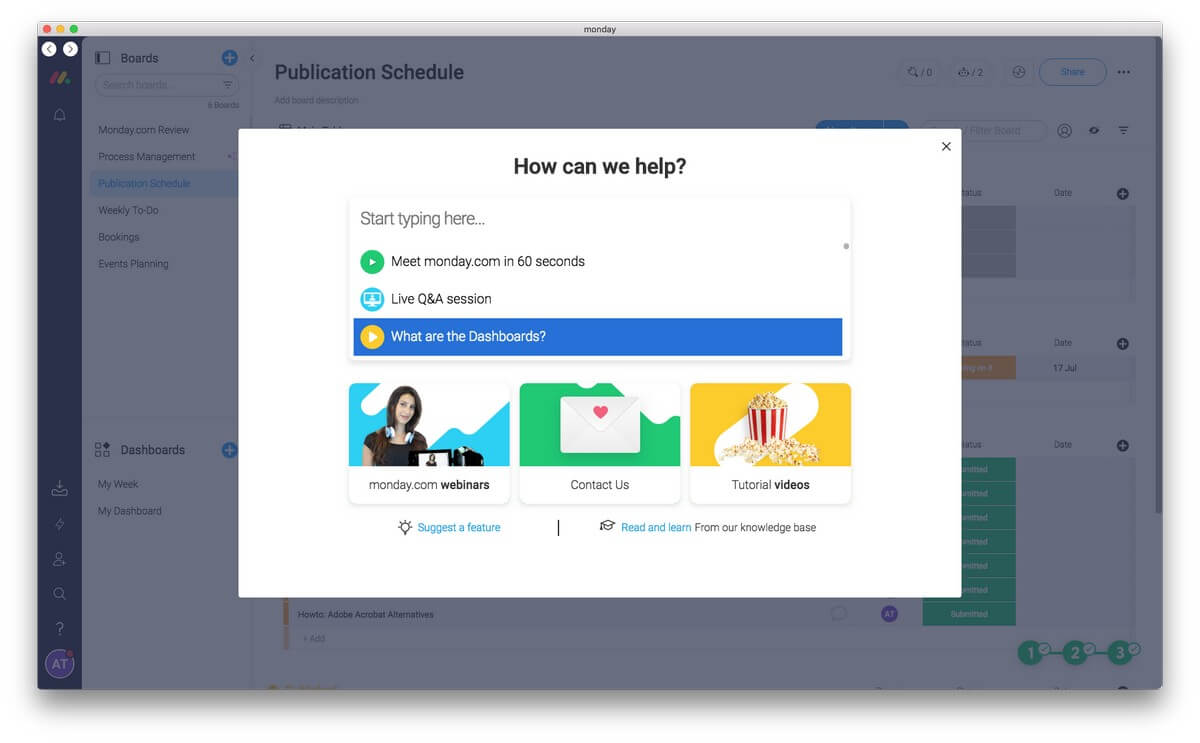
サポート速度のオプションを見て、「素晴らしいサポート (約 10 分)」と「すべてをドロップして応答してください」という選択肢を見て大笑いしました。 サポートの電子メール アドレスと電話番号は、サイトの連絡先ページに記載されています。
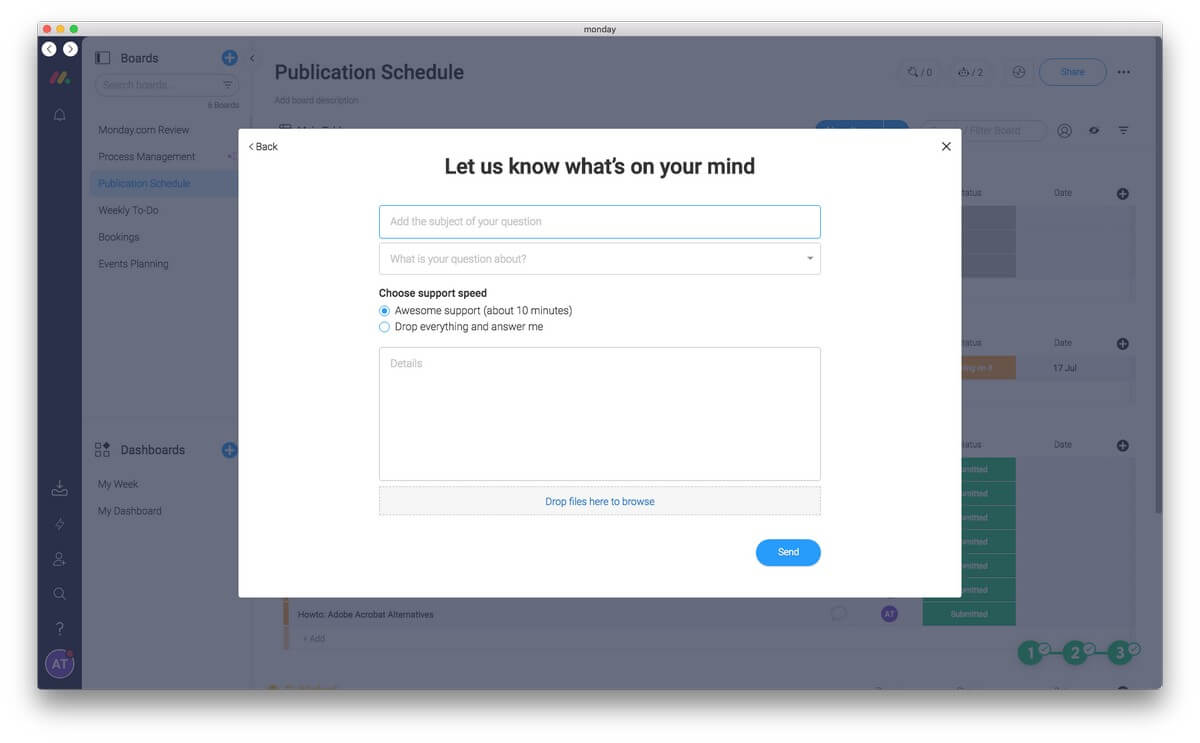
Monday.com の代替案
この分野にはたくさんのアプリや Web サービスがあります。 最良の代替手段のいくつかを次に示します。
Trello: Trello (ユーザーあたり月額 $9.99 から、無料プランが利用可能です) は、ボード、リスト、およびカードを使用して、さまざまなプロジェクトでチーム (または複数のチーム) と共同作業できるようにします。 コメント、添付ファイル、期日は各カードに含まれています。
アーサナ: アーサナ (ユーザーあたり月額 $9.99 から、無料プランも利用可能) は、チームが目標、プロジェクト、日常業務に集中できるように設計されています。 タスクはリストまたはカードで表示でき、スナップショット機能によりチーム メンバーの作業量が表示され、タスクを再割り当てまたは再スケジュールして作業のバランスを保つことができます。
クリックアップ: クリックアップ (ユーザーあたり月額 $5 から、無料プランが利用可能です) もカスタマイズ可能なチーム生産性アプリで、サードパーティ サービスとの 1,000 以上の統合を誇っています。 時間、リスト、ボード、ボックスなど、各プロジェクトのさまざまなビューを提供します。 Monday.com とは異なり、タスクの依存関係と定期的なチェックリストをサポートしています。
ProofHub: ProofHub (月額 $45 から) では、すべてのプロジェクト、チーム、およびコミュニケーションを XNUMX か所で管理できます。 かんばんボードを使用して、タスクとプロジェクト、およびタスク間の依存関係を持つ実際のガント チャートを視覚化します。 時間追跡、チャット、およびフォームもサポートされています。
結論
チームを動かし続けたいですか? Monday.com は、柔軟で高度なカスタマイズが可能な Web ベースのプロジェクト管理プラットフォームです。 組織のハブになることができます。
2022 年にリリースされた、チーム向けの強力なタスク管理アプリであり、全員が進捗状況を確認して順調に進むことができます。 コミュニケーションを合理化して一元化し、処理する必要のある電子メールの量を減らし、ドキュメントの共有を簡素化します。 チームが作業を完了するために必要なものはすべて XNUMX か所にあります。
タスクは、タスク管理アプリのようなリスト、Trello のようなカンバン ボード、またはプロジェクト マネージャーのようなタイムラインで表示できます。 Monday.com は Trello や Asana よりも強力ですが、Microsoft Project のような本格的なプロジェクト管理ソフトウェアの高度な機能が欠けています。
これは、魅力的で最新のインターフェイスを備えた Web ベースのサービスです。 デスクトップ (Mac、Windows) およびモバイル (iOS、Android) アプリが利用可能ですが、基本的にはウィンドウで Web サイトを提供します。
Monday.com では、14 日間の無料トライアルとさまざまなプランを提供しています。 最も人気があるのは標準で、ユーザーあたり月額約 8 ドルです。 プランは階層化されているため、ユーザーが 11 人いる場合は 15 人分の料金を支払うことになり、実質的にユーザーあたりの価格が高くなります (この場合は $10.81 になります)。 Pro バージョンの価格は 50% 高く、追加機能を提供します。
これらの価格は高価ですが、競争力があります。 Trello と Asana も同様のサービスを提供しており、人気のあるプランの料金はユーザーあたり月額約 10 ドルです。 ただし、エントリー レベルのプランは無料ですが、Monday.com のプランは無料です。
それでは、この Monday.com のレビューについてどう思いますか? 以下にコメントを残してください。
最後の記事